Windows 11 là bản cập nhật được người dùng Windows rất chờ đợi. Có một số điểm tương đồng cũng như khác biệt. Vì vậy, trong bài viết này, chúng ta sẽ thấy một trong những điểm khác biệt, chúng ta sẽ xem cách định cấu hình Tùy chọn lập chỉ mục & Cài đặt cho Windows 11 Search bằng cách sử dụng Cài đặt.
Nội dung
Lập chỉ mục tìm kiếm là gì?
Lập chỉ mục tìm kiếm là một tính năng trong Windows cho phép máy tính của bạn tìm kiếm qua mọi thư mục và tệp và cung cấp cho bạn kết quả dựa trên một từ hoặc siêu dữ liệu. Đây là một giải pháp thay thế nhanh hơn cho việc tìm kiếm một mục theo cách thủ công. Nó hoạt động với hầu hết các ứng dụng như File Explorer, Groove và thậm chí cả Photos. Các ứng dụng dựa trên web như Microsoft Edge và Cortana cũng sử dụng tính năng này để làm lợi thế của chúng.
Định cấu hình lập chỉ mục tìm kiếm
Trước hết, chúng ta cần chọn xem bạn muốn lập chỉ mục một số tệp như thư viện, tệp trên máy tính để bàn hay toàn bộ PC. Vì vậy, đối với điều đó, hãy làm theo các bước đã cho.
- Mở ra Settings từ Menu Bắt đầu hoặc bằng Win + I.
- Nhấp chuột Privacy & Security > Search Windows.
- Bây giờ, hãy nhấp vào Find my files.
- Cuối cùng, chọn Enhanced nếu bạn muốn tìm kiếm toàn bộ PC của mình hoặc Classic, để chỉ tìm kiếm Tài liệu, Ảnh, Nhạc và màn hình. Bạn thậm chí có thể tùy chỉnh vị trí bằng cách nhấp vào Customize search locations.
Định cấu hình các tùy chọn và cài đặt lập chỉ mục cho Windows 11 Search
Có rất nhiều việc khác nhau mà chúng tôi sẽ thực hiện để định cấu hình Tùy chọn lập chỉ mục & Cài đặt cho Windows 11 Search. Họ đang.
- Bật hoặc tắt Lập chỉ mục tìm kiếm
- Thay đổi các tùy chọn lập chỉ mục
- Tắt tính năng lập chỉ mục cho Drive
- Xây dựng lại chỉ mục tìm kiếm
Hãy để chúng tôi nói về chúng một cách chi tiết.
1]Bật hoặc tắt lập chỉ mục tìm kiếm
Lập chỉ mục tìm kiếm có thể được bật trên hệ thống của bạn theo mặc định, trong khi, trong một số trường hợp, bạn phải bật tính năng này theo cách thủ công. Trong phần này, chúng ta sẽ xem cách bật hoặc tắt Lập chỉ mục tìm kiếm.
Bật hoặc tắt tính năng lập chỉ mục tìm kiếm từ dịch vụ
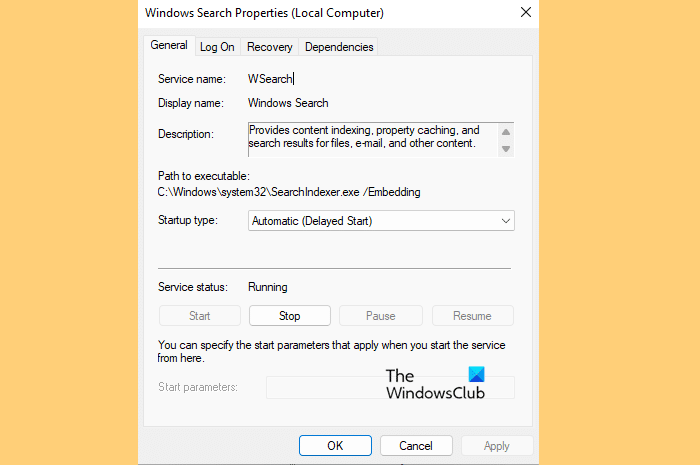
Có một dịch vụ được gọi là “Windows Search”, bằng cách thay đổi nó, bạn có thể định cấu hình Search Indexing. Vì vậy, hãy làm theo các bước đã cho để làm tương tự.
- Mở Run bởi Win + R, nhập “services.msc” và nhấp vào Ok.
- Bấm đúp vào Windows Search để mở các thuộc tính của nó.
- Bây giờ, bạn có thể Bắt đầu hoặc Dừng dịch vụ.
Bật hoặc tắt tính năng lập chỉ mục tìm kiếm từ Command Prompt
Phóng Command Prompt với tư cách là quản trị viên.
Thực hiện lệnh sau để tắt Lập chỉ mục tìm kiếm.
sc stop “wsearch” && sc config “wsearch” start=disabled
Thực thi lệnh sau để bật Search Indexing
sc config “wsearch” start=delayed-auto && sc start “wsearch”
2]Thay đổi tùy chọn lập chỉ mục
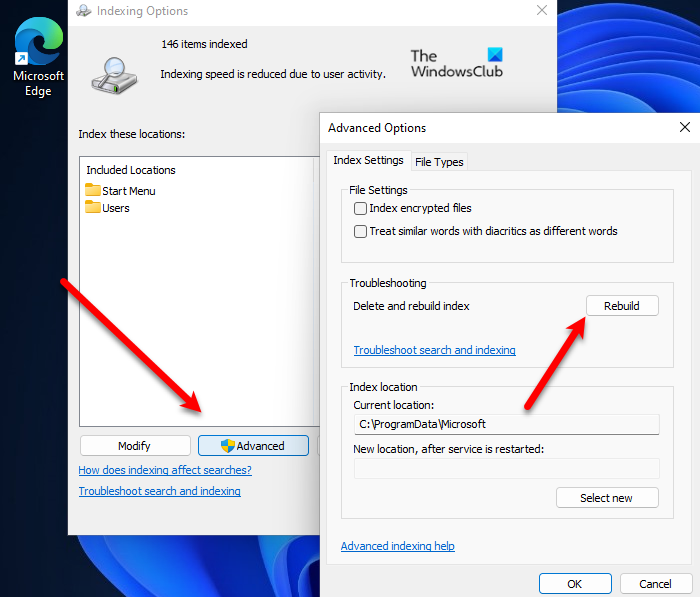
Nếu bạn không muốn một ổ đĩa hoặc một thư mục là một phần của Lập chỉ mục tìm kiếm, bạn có thể thay đổi Tùy chọn lập chỉ mục để thực hiện điều đó trong Windows 11. Vì vậy, hãy làm theo các bước đã cho để thực hiện tương tự.
- Tìm kiếm “Indexing Options” từ Menu Bắt đầu.
- Nhấp chuột Modify.
- Bây giờ, bạn có thể bỏ chọn ổ đĩa hoặc thư mục mà bạn không muốn áp dụng Lập chỉ mục tìm kiếm và nhấp vào Ok.
Đây có thể là một cách tuyệt vời để tăng tốc độ Lập chỉ mục tìm kiếm của bạn.
3]Tắt tính năng lập chỉ mục cho Drive
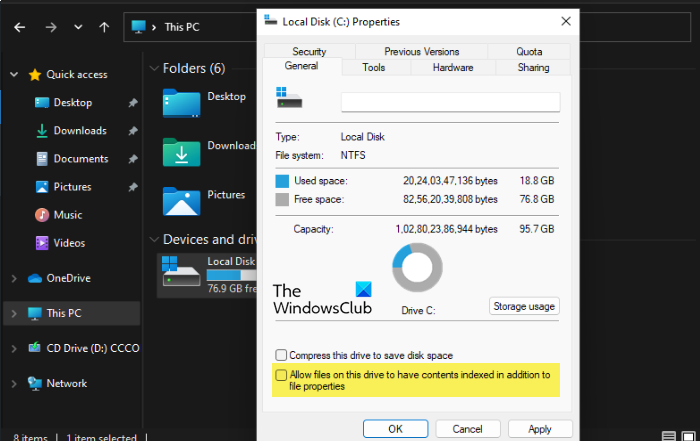
Để tắt Lập chỉ mục cho một ổ đĩa cụ thể, hãy làm theo các bước đã cho.
- Mở ra File Explorer.
- Nhấp chuột phải vào ổ đĩa được đề cập và chọn Properties.
- Đi đến General tab, bỏ chọn Allow files on this drive to have context indexed in addition to file properties, và nhấp vào Ok.
- Bạn sẽ được yêu cầu xác nhận hành động của mình, ở đó bạn phải chọn một trong các tùy chọn đã cho, thực hiện điều đó theo lựa chọn của bạn và nhấp vào Ok.
4]Xây dựng lại chỉ mục tìm kiếm
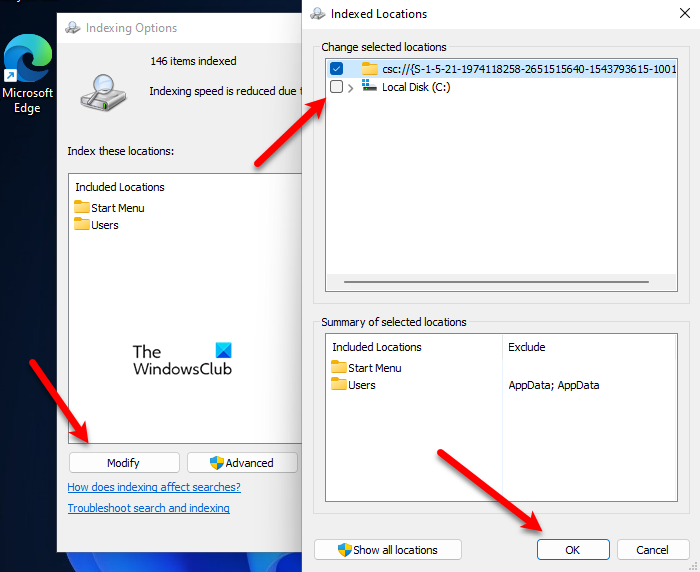
Đôi khi, Lập chỉ mục tìm kiếm không phản hồi vì một số vấn đề. Vấn đề đó có thể được khắc phục bằng cách xây dựng lại cài đặt. Làm theo các bước đã cho để xây dựng lại chỉ mục tìm kiếm.
- Tìm kiếm “Indexing Options” từ Menu Bắt đầu.
- Nhấp chuột Advanced.
- Bây giờ, hãy nhấp vào Rebuild. Bạn sẽ được yêu cầu xác nhận hành động của mình, vì vậy, hãy nhấp vào Ok.
Chờ một vài phút và sự cố của bạn sẽ được khắc phục.
Lập chỉ mục có làm chậm máy tính không?
Lập chỉ mục giúp việc tìm kiếm dễ dàng và hiệu quả hơn bao giờ hết, nhưng nếu bạn có một máy tính có thông số kỹ thuật thấp thì nó có thể ảnh hưởng đến CPU của bạn và làm cho nó chạy chậm hơn. Do đó, nếu bạn nhận thấy máy tính của mình ngày càng chậm hơn, bạn có thể thử tắt Lập chỉ mục tìm kiếm theo các bước đã đề cập ở trên và so sánh hai kết quả.
Cảm ơn các bạn đã theo dõi TOP Thủ Thuật trên đây là những chia sẻ của chúng tôi về Cách định cấu hình lập chỉ mục tìm kiếm cho Windows 11 dễ dàng. Hy vọng bài viết tại chuyên mục Thủ Thuật Phần Mềm sẽ giúp ích được cho bạn. Trân trọng !!!



![Download AutoCAD 2009 Full Xforce Keygen [64 bit + 32 bit] Download AutoCAD 2009 Full Xforce Keygen [64 bit + 32 bit]](https://topthuthuat.com.vn/wp-content/uploads/2022/08/autocad-2009-350x250.jpg)


![AutoCAD 2012 [32bit + 64bit] Full Crack X-force Keygen 2012 AutoCAD 2012 [32bit + 64bit] Full Crack X-force Keygen 2012](https://topthuthuat.com.vn/wp-content/uploads/2022/08/Autodesk-2012-350x250.jpg)
![Tải AutoCAD 2015 Full Bản Quyền Xforce Keygen [32bit/64bit] Tải AutoCAD 2015 Full Bản Quyền Xforce Keygen [32bit/64bit]](https://topthuthuat.com.vn/wp-content/uploads/2022/08/Auto-CAD-2015-350x250.jpg)










